VB教程
VB教程:文本框(TextBox)
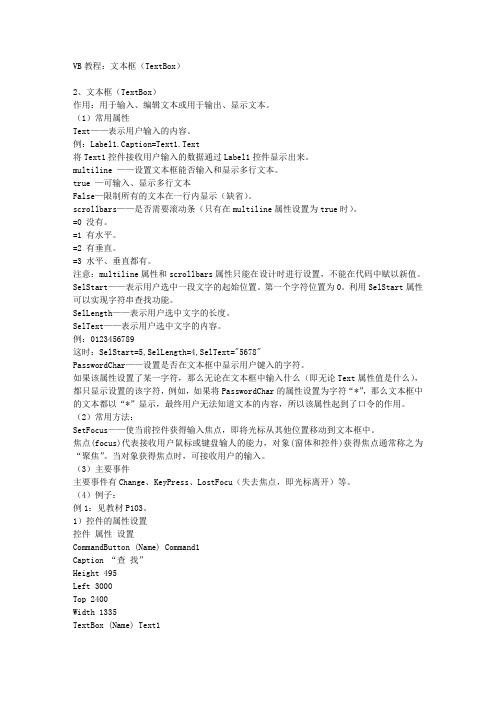
VB教程:文本框(TextBox)2、文本框(TextBox)作用:用于输入、编辑文本或用于输出、显示文本。
(1)常用属性Text——表示用户输入的内容。
例:Label1.Caption=Text1.Text将Text1控件接收用户输入的数据通过Label1控件显示出来。
multiline ——设置文本框能否输入和显示多行文本。
true —可输入、显示多行文本False—限制所有的文本在一行内显示(缺省)。
scrollbars——是否需要滚动条(只有在multiline属性设置为true时)。
=0 没有。
=1 有水平。
=2 有垂直。
=3 水平、垂直都有。
注意:multiline属性和scrollbars属性只能在设计时进行设置,不能在代码中赋以新值。
SelStart——表示用户选中一段文字的起始位置。
第一个字符位置为0。
利用SelStart属性可以实现字符串查找功能。
SelLength——表示用户选中文字的长度。
SelText——表示用户选中文字的内容。
例:0123456789这时:SelStart=5,SelLength=4,SelText="5678"PasswordChar——设置是否在文本框中显示用户键入的字符。
如果该属性设置了某一字符,那么无论在文本框中输入什么(即无论Text属性值是什么),都只显示设置的该字符,例如,如果将PasswordChar的属性设置为字符“*”,那么文本框中的文本都以“*”显示,最终用户无法知道文本的内容,所以该属性起到了口令的作用。
(2)常用方法:SetFocus——使当前控件获得输入焦点,即将光标从其他位置移动到文本框中。
焦点(focus)代表接收用户鼠标或键盘输人的能力,对象(窗体和控件)获得焦点通常称之为“聚焦”。
当对象获得焦点时,可接收用户的输入。
(3)主要事件主要事件有Change、KeyPress、LostFocu(失去焦点,即光标离开)等。
VB教程 全套课件 vb-7

7.10 鼠标器和键盘
1. 鼠标器事件 注意:鼠标事件发生在什么对象上,是窗体上还是控件上。 MouseDown事件 Sub Form_MouseDown(Button As Integer, Shift As Integer, X As Single, Y As Single)(发生在窗体上的事件过程) MouseUp事件 Sub Form_MouseUp(Button As Integer, Shift As Integer, X As Single, Y As Single) (发生在窗体上的事件过程) MouseMove事件 Sub Form_MouseMove(Button As Integer, Shift As Integer, X As Single, Y As Single) (发生在窗体上的事件过程)
例7.3 对列表框进行项目添加、修改和删除操作。
例7.4 对列表框进行项目添加、修改和删除操作。
Check1 Combo1 Text1
Check2 Option1 Option2
7.4 滚动条和Slider控件
垂 直 滚 动 条 水 平 滚 动 条 SmallChange Min Value Max SmallChange
Style属性 0--Standard:标准方式 1--Graphical:图形方式 事件: Click 因为单击时自动改变状态,故不需要编写过程。 见后页实例
例7.1 用单选钮和检查框设置文本框的字体。
7.2 框架(Frame)
设Caption为 "字体"
框架
框架内控件的创建方法: 方法1:单击工具箱上的工具,然后用出现的“+”指针,在框架中适当位置拖 拉出适当大小的控件。 不能使用双击工具箱上图标的自动方式。 方法2:将控件“剪切”到剪贴板,然后粘贴(Ctrl+V)到框架。
VB教程完整版

VB6.0包括三个版本:学习版、专业版、企业版
3
二、VB主要功能特点:
1. 具有面向对象的可视化设计工具 2. 事件驱动的编程机制 3. 提供了易学易用的应用程序集成开发环境 4. 结构化的程序设计语言 5.支持多种数据库系统的访问 6.OLE技术。VB核心就是其对对象的链接与嵌入(OLE)的 支持。 7.Active技术 8.完备的help联机帮助功能
14
工程文件的扩展名为.VBP 工程资源管理器下面的列表窗口,以层次 列表形式组成这个工程的所有文件。 主要包括三种类型的文件:
窗体文件(.FRM)存储窗体上使用的所有控件对象 和有关的属性、对象相应的事件过程、程序代码。 标准模块文件(.BAS)所有模块级变量和用户自定 义的通用过程(可以被应用程序各处调用的过程) 类模块文件(.CLS)包含用户对象的属性及方法。
Fontstrikethru是否加一删除线
Fontunderline是否带下划线 例2.2 在窗体上建立两个命令按钮 Command1和Command2, Command2 的Font通过属性窗口设置, 其余属性 通过代码实现。
VB答题系统制作教程
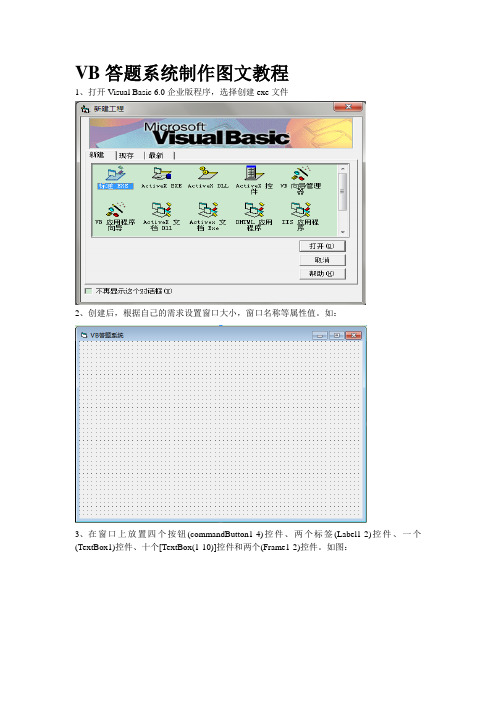
VB答题系统制作图文教程1、打开Visual Basic 6.0企业版程序,选择创建exe文件2、创建后,根据自己的需求设置窗口大小,窗口名称等属性值。
如:3、在窗口上放置四个按钮(commandButton1-4)控件、两个标签(Label1-2)控件、一个(TextBox1)控件、十个[TextBox(1-10)]控件和两个(Frame1-2)控件。
如图:控件名属性值Label1 1Label2 第题Command1 最前一题Command2 上一题Command3 下一题Command4 最后一题Option1(1) AOption1(2) BOption1(3) COption1(4) DFrame1 题目区Frame2 答题区Text1 MultiLine = true ; ScrollBars = 2 如图下:6、在所在工程文件目录下创建一个新文件夹,命名为question ; 同时再创建一个文件夹,命名为answer 。
如图:7、在question文件夹中创建文本文档,命名为1-10,题目以及选项都需输入。
8、在answer 文件中创建文本文档,命名为1-10,所对应的答案按序号入座。
9、双击窗体,输入以下代码:'______________________________________________________________________________ Private Sub Form_Load()Text1.Text = "" '卸载Text1的文本内容Dim Lstr As String '定义数据类型Open App.Path + "\question\" & Label1.Caption & ".txt" For Input As #1 '读取文本文档Do While Not EOF(1)Line Input #1, LstrIf Lstr <> "" ThenText1.Text = Text1.Text & Lstr & vbCrLfEnd IfLoopClose #1For i = 1 To 10Text2(i).Text = ""Next iCommand1.Enabled = False '第一题时前两个按钮失效Command2.Enabled = FalseEnd Sub'______________________________________________________________________________ Private Sub Command1_Click()For i = 1 To 4Option1(i).ForeColor = vbBlackOption1(i).V alue = FalseNext iLabel1.Caption = 1Command1.Enabled = False: Command2.Enabled = False: Command3.Enabled = True: Command4.Enabled = TrueIf Text2(Label1.Caption).Text <> "" ThenFor i = 1 To 4If Text2(Label1.Caption).Text = Option1(i).Caption ThenOption1(i).ForeColor = vbRedOption1(i).Value = TrueEnd IfNext iEnd IfText1.Text = ""Dim Lstr As StringOpen App.Path + "\question\" & Label1.Caption & ".txt" For Input As #1Do While Not EOF(1)Line Input #1, LstrIf Lstr <> "" ThenText1.Text = Text1.Text & Lstr & vbCrLfEnd IfLoopClose #1End Sub'______________________________________________________________________________ Private Sub Command2_Click()For i = 1 To 4Option1(i).ForeColor = vbBlackOption1(i).V alue = FalseNext iDim X As IntegerX = Val(Label1.Caption): X = X - 1: Label1.Caption = XIf X > 1 And X < 10 Then Command1.Enabled = True: Command2.Enabled = True: Command3.Enabled = True: Command4.Enabled = TrueIf X = 1 Then Command1.Enabled = False: Command2.Enabled = FalseIf X = 10 Then Command3.Enabled = False: Command4.Enabled = FalseIf Text2(Label1.Caption).Text <> "" ThenFor i = 1 To 4If Text2(Label1.Caption).Text = Option1(i).Caption ThenOption1(i).ForeColor = vbRedOption1(i).Value = TrueEnd IfNext iEnd IfText1.Text = ""Dim Lstr As StringOpen App.Path + "\question\" & Label1.Caption & ".txt" For Input As #1Do While Not EOF(1)Line Input #1, LstrIf Lstr <> "" ThenText1.Text = Text1.Text & Lstr & vbCrLfEnd IfLoopClose #1End Sub'______________________________________________________________________________ Private Sub Command3_Click()For i = 1 To 4Option1(i).ForeColor = vbBlackOption1(i).V alue = FalseNext iDim X As IntegerX = Val(Label1.Caption): X = X + 1: Label1.Caption = XIf X > 1 And X < 10 Then Command1.Enabled = True: Command2.Enabled = True: Command3.Enabled = True: Command4.Enabled = TrueIf X = 1 Then Command1.Enabled = False: Command2.Enabled = FalseIf X = 10 Then Command3.Enabled = False: Command4.Enabled = FalseIf Text2(Label1.Caption).Text <> "" ThenFor i = 1 To 4If Text2(Label1.Caption).Text = Option1(i).Caption ThenOption1(i).ForeColor = vbRedOption1(i).Value = TrueEnd IfNext iEnd IfText1.Text = ""Dim Lstr As StringOpen App.Path + "\question\" & Label1.Caption & ".txt" For Input As #1Do While Not EOF(1)Line Input #1, LstrIf Lstr <> "" ThenText1.Text = Text1.Text & Lstr & vbCrLfEnd IfLoopClose #1End Sub'______________________________________________________________________________ Private Sub Command4_Click()For i = 1 To 4Option1(i).ForeColor = vbBlackOption1(i).V alue = FalseNext iLabel1.Caption = 10Command1.Enabled = True: Command2.Enabled = True: Command3.Enabled = False: Command4.Enabled = FalseIf Text2(Label1.Caption).Text <> "" ThenFor i = 1 To 4If Text2(Label1.Caption).Text = Option1(i).Caption ThenOption1(i).ForeColor = vbRedOption1(i).Value = TrueEnd IfNext iEnd IfText1.Text = ""Dim Lstr As StringOpen App.Path + "\question\" & Label1.Caption & ".txt" For Input As #1Do While Not EOF(1)Line Input #1, LstrIf Lstr <> "" ThenText1.Text = Text1.Text & Lstr & vbCrLfEnd IfLoopClose #1End Sub'______________________________________________________________________________ Private Sub Option1_Click(Index As Integer)For i = 1 To 4Option1(i).ForeColor = vbBlackNext ia = IndexOption1(a).Value = TrueOption1(a).ForeColor = vbRedText2(Label1.Caption).Text = Option1(a).CaptionEnd Sub'______________________________________________________________________________ Private Sub Text2_Change(Index As Integer)Dim s As Integers = 0For i = 1 To 10If Text2(i).Text = "" Then Exit SubNext imessage = MsgBox("答题完毕!是否结分?", vbOKCancel, "VB答题系统")If message = vbOK ThenFor i = 1 To 10Open App.Path + "\answer\" & i & ".txt" For Input As #1Line Input #1, LstrIf Text2(i).Text = Lstr Thens = s + 10End IfClose #1Next iEnd IfMsgBox "得分" & sendEnd Sub'______________________________________________________________________________ 10、测试运行。
《VB程序设计教程》PPT课件(全)(2024)

详细讲解窗体的常用方法,如显示窗体、隐藏窗体等,以及窗体 的事件,如加载事件、卸载事件等。
窗体的布局与风格
探讨如何合理规划窗体的布局,以及如何通过设置窗体的风格来 美化界面。
18
控件的使用与布局
常用控件介绍
介绍VB中常用的控件,如文本框、标签、按钮、列表框等,以及它们的属性和事件。
2024/1/26
Web应用程序开发
通过可以开发 Web应用程 序。
多媒体应用开发
利用VB可以开发多媒体应用程序,如音频、 视频处理等。
6
02
VB编程基础
2024/1/26
7
数据类型与变量
数值型
Integer、Long、Single、Double等
字符串型
String
2024/1/26
36
THANKS
感谢观看
2024/1/26
37
《VB程序设计教程》 PPT课件(全)
2024/1/26
1
2024/1/26
目录
• VB程序设计概述 • VB编程基础 • VB界面设计 • VB高级编程技术 • 数据库编程技术 • 网络编程技术 • VB程序调试与优化
2
01
VB程序设计概述
2024/1/26
3
VB的发展历史
1991年,微软公司推出Visual Basic 1.0,标志着 VB的诞生。
2024/1/26
套接字编程
使用Winsock控件进行套接字编程, 包括创建套接字、绑定地址和端口、 监听连接、发送和接收数据等步骤。
错误处理与调试
网络通信编程中需要考虑错误处理和 调试问题,如处理网络断开、数据丢 失等异常情况,以及使用日志记录和 调试工具进行问题排查。
VB最简单入门教程
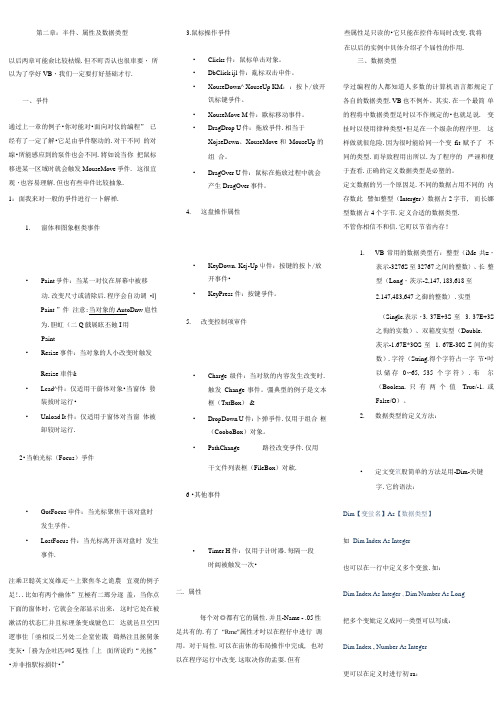
些属性足只读的•它只能在控件布局时改变.我将在以后的实例中貝体介绍孑个届性的作用.以后两章可能僉比较枯燥.但不町否认也很車要・所以为了学好VB・我们一定要打好基础才行.一、爭件通过上一章的例子•你对能对•面向对仪的編程” 已经有了一定了解•它足由爭件駆动的.对干不同的对線•所能感应到的泵件也会不同.將如说当你把鼠标移进某一区域时就会触发MouseMove爭件. 这很宜观・也容易理解.但也有些申件比较抽象.1:面我来对一般的爭件逬行一卜解禅.1.窗体和图象框类事件•Paint爭件:当某一对仪在屏幕中被移动.改变尺寸或清除后.程序会自动调•I]Paint ”件注意:当对象的AutoDnw 扈性为.胆虹(二Q戲展眩丕蝕I用Paint•Resize事件:当对象的人小改变时触发Resize 車件&•Lcad^件:仅适用干蔚体对象•当窗体發装拔时运行••Unload It件:仅适用于窗体对当窗体被卸较时运行.2•当帕光标(Focus)爭件•GotFocus申件:当光标聚焦干该对盘时发生孚件。
•LostFocus 件:当光标离开该对盘时发生事件.注乘卫聪英文岌维疋亠上聚焦冬之诡農宜观的例子足!..比如有两个幽体”互極有二瑯分逐盖,当你点下面的窗体时,它就会全部显示出来,这时它处在被漱活的状态匚并且标理条变成號色匸达就邑旦空凹逻事住「亟相反二另处二企窒佐戡鶏熱注且拯舅条变灰•「務为企吐匹㈣5戛性「上面所说旳“光拯” •并非指駅标損针•"•Clicks件:鼠标单击对象。
•DbClick ijl件:亂标双击申件。
•XouseDown^ XouseUp KM::按卜/放开饥标键爭件。
•XouseMove M件:歐标移动事件。
•DragDrop U件:拖放爭件.相当于XojseDcwn、XouseMove 和MouseUp 的组合。
•DragOver U件:鼠标在拖放过程中就会产生DragOver事件。
VB基础教程完整版
VB基础教程完整版计算机等级考试二级VB基础教程1.1 Visual Basic 概述1.Visual Basic是什么Visual Basic(简称VB)是Microsoft公司开发的一种通用的基于对象的程序设计语言。
“Visual” 指的是开发图形用户界面 (GUI) 的方法,不需编写大量代码去描述界面元素的外观和位置,而只要把预先建立的对象add到屏幕上的一点即可。
“Basic”指的是 BASIC (Beginners All-Purpose Symbolic Instruction Code) 语言,一种在计算技术发展历史上应用得最为广泛的语言。
Visual Basic 在原有 BASIC 语言的基础上进一步发展,至今包含了数百条语句、函数及关键词,其中很多和 Windows GUI 有直接关系。
专业人员可以用 Visual Basic 实现其它任何 Windows 编程语言的功能,而初学者只要掌握几个关键词就可以建立实用的应用程序。
Visual Basic Scripting Edition (VBScript) 是广泛使用的脚本语言,它是 Visual Basic 语言的子集,可嵌入HTML语言中,用于网页设计,如ASP(Active Server Page)文件。
VB简单易学,通用性强,用途广泛。
2.VB的功能VB可以用于可以开发多媒体、数据库、网络、图形等方面的应用程序。
数据访问特性允许对包括 Microsoft SQL Server 和其它企业数据库在内的大部分数据库格式建立数据库和前端应用程序,以及可调整的服务器端部件。
有了 ActiveX(TM) 技术就可使用其它应用程序提供的功能,例如Microsoft Word 字处理器,Microsoft E某cel 电子数据表及其它Windows 应用程序。
Internet 能力强大,很容易在应用程序内通过 Internet 或intranet访问文档和应用程序,或者创建 Internet 服务器应用程序。
(参考资料)金文老师VB教程完整课件
第一章 vasual basic 程序开发环境第一节 visual basic 的启动与退出一. 启动 vb 的四种方法:1. 使用“开始”菜单中的“程序”命令2. 使用“我的电脑”3. 使用“开始”菜单中的“运行”命令4. 建立启动 visual basic6.0 的快捷方式二. vb 启动后的简单设置·1. 新建工程··标准 exe2.(1)SDI 但文档界面(2)MDI 多文档界面“工具”—>“选项”—>“高级”—>“SDI 开发环境”3. 退出 vb:ALT+Q第二节主窗体的组成1.标题栏:设计模式运行模式中断模式2.菜单栏:(12 个)(1)菜单的分类:直接执行弹出对话框下一级菜单( 2)进入菜单栏的方法:<1>ALT 或 F10 激活菜单后光标健选择<2>ALT+激活键注:如果打开了不适当或不需要的菜单,或者执行菜单命令时打开不需要的对话框,可以用 esc 健关闭<3>快捷键:新建工程 ctrl+n 打开工程 ctrl+o 保存工程 ctrl+s3.工具栏(1)工具栏的分类:编辑、标准、窗体编辑器和调试(2)工具栏的形式:固定、浮动(3)标准工具栏图标及作用第三节其他窗体一. 窗体设计器和工程资源管理器(一)窗体设计器窗口1. 窗体设计器窗口简称窗体()from,是应用程序最终面向用户的窗口,它对应于应用程序的运行结果。
2. 如果想清楚这些小点或者改变点与点间的距离,则可通过执行“工具”菜单中的“选项”命令(“通用”选项卡)来调整。
(二)工程资源管理器窗口1.在工程支援管理器窗口中,含有建立一个应用程序所需要的文件的清单。
工程支援管理器窗口中的文件可以分为 6 类,<1>窗体文件(.frm)<2>程序模块文件(.bas)<3>类模块文件(.cls)<4>工程文件(.vbp)<5>工程组文件(.vbg)<6>资源文件(.res)2.工程资源管理器窗口中文件的分类:(1)工程文件和工程组文件工程文件的扩展名为.vbp,每个工程对应一个工程文件。
VB基础教程大全
计算机等级考试二级VB基础教程1.1Visual Basic概述1.Visual Basic是什么Visual Basic(简称VB)是Microsoft公司开发的一种通用的基于对象的程序设计语言。
“Visual”指的是开发图形用户界面(GUI)的方法——不需编写大量代码去描述界面元素的外观和位置,而只要把预先建立的对象add到屏幕上的一点即可。
“Basic”指的是BASIC(Beginners All-Purpose Symbolic Instruction Code)语言,一种在计算技术发展历史上应用得最为广泛的语言。
Visual Basic在原有BASIC语言的基础上进一步发展,至今包含了数百条语句、函数及关键词,其中很多和Windows GUI有直接关系。
专业人员可以用Visual Basic实现其它任何Windows编程语言的功能,而初学者只要掌握几个关键词就可以建立实用的应用程序。
Visual Basic Scripting Edition(VBScript)是广泛使用的脚本语言,它是Visual Basic语言的子集,可嵌入HTML语言中,用于网页设计,如ASP(Active Server Page)文件。
VB简单易学,通用性强,用途广泛。
2.VB的功能VB可以用于可以开发多媒体、数据库、网络、图形等方面的应用程序。
数据访问特性允许对包括Microsoft SQL Server和其它企业数据库在内的大部分数据库格式建立数据库和前端应用程序,以及可调整的服务器端部件。
有了ActiveX(TM)技术就可使用其它应用程序提供的功能,例如Microsoft Word字处理器,Microsoft Excel电子数据表及其它Windows应用程序。
Internet能力强大,很容易在应用程序内通过Internet或intranet访问文档和应用程序,或者创建Internet服务器应用程序。
已完成的应用程序是使用Visual Basic虚拟机真正.exe文件,可以自由发布。
VB6.0教程--从入门到精通
1.3 使用Visual Basic 6.0管理工程
Visual Basic的应用程序与工程有着密切的关系。 在Visual Basic中无论应用程序的规模是大还是小,其
单击窗口右上角的【关闭】按钮。 选择【文件】【退出】菜单命令。
1.2 认识Visual Basic 6.0的工作界面
【新建工程】对话框
1.2 认识Visual Basic 6.0的工作界面
主窗口
标题栏 工具栏 菜单栏 窗体设计器窗口 工程资源管 理器窗口 工程窗口 工具箱 属性窗口
窗体布局窗口
1.2 认识Visual Basic 6.0的工作界面
对象列表框
属性窗口 属性窗口主要是针对窗属性显示方式 体和控件设置的,在Visual Basic中,窗体和控件被称 属性列表 为对象。每个对象的特征都 可以用一组属性来描述,属 性窗口就是用来设置窗体或 窗体中控件属性的。
当前属性 简单解释
1.2 认识Visual Basic 6.0的工作界面
对象下拉列表框
代码区 【过程查看】按 钮和【全模块查 看】按钮 过程下拉列表框
1.2 认识Visual Basic 6.0的工作界面
窗体布局窗口 用来指定程序运行时 的窗体初始位置,可以通过 拖动窗体图标的位置来调整 程序运行时窗体显示的位置。 窗体布局窗口主要用来定位 窗体的位置。
1.2 认识Visual Basic 6.0的工作界面
1.3.2 新建、保存工程
新建工程
选择【文件】【新建工程】菜单命令,弹出【新建工 程】窗口。
- 1、下载文档前请自行甄别文档内容的完整性,平台不提供额外的编辑、内容补充、找答案等附加服务。
- 2、"仅部分预览"的文档,不可在线预览部分如存在完整性等问题,可反馈申请退款(可完整预览的文档不适用该条件!)。
- 3、如文档侵犯您的权益,请联系客服反馈,我们会尽快为您处理(人工客服工作时间:9:00-18:30)。
VB教程
基于子程序调用的机构分析
1. 调用子程序:call 加子程序名
2. 画直线 Picture1.Line (x1,y1)-(x2,y2)
3. 画圆(即节点)Picture1.Circle(x1,y1),R
4. 颜色调用,在语句后加逗号和VBblue,VBred,VBgreen或者RGB(0-255,0-255,0-
255)
5. 图上输出字符,Picture1.print “A”
6. 循环结构:
For I = 0 to 360 step 5 ‘I从0到360,步长为5,next不能少
…
Next
7. 判断结构
If I>0 then
….
Else
….
End if
8.
时间模块,在Interval输入每次运行的间隔时间(毫秒),相当于无限循环,用
Timer1.Enabled = False/true 停止或开始
9. 按钮,一般设置点击触发某一段程序
10. 这个程序一般用到以下三个
11. 调用子程序必须添加模块到程序。在右边窗口,右击其中一个,点击添加----添加模
块
子程序模块介绍(红色为调用时要设置的)
Crank(L(), F(), W(), E(), X(), Y(), VX(), VY(), AX(), AY(), I, J, A, B, DA)
RRR(L(), F(), W(), E(), X(), Y(), VX(), VY(), AX(), AY(), I, J, B, C, D, M)
RRP(L(), F(), W(), E(), X(), Y(), VX(), VY(), AX(), AY(), S, VS, ASS, I, J, B, C, D, K)
L:杆长
F:角度大小(弧度)
W:角速度
E:角加速度
X:位置坐标
Y:位置坐标
VX:X方向速度
VY:Y方向速度
AX,AY
:加速度
A,B,C,D,E,F,K
:铰链编号,一般依次设为1234567,用于确定铰点数
据在数组X,Y中的位置
I:杆号
J:角度号或杆号
S:位移
VS:滑块速度
ASS: 滑块加速度
DA:起始角度(用弧度表示)
M:
当BCD为顺时针分布,为1,逆时针为-1
K:
点为已知的参考点,计算滑块位移用的
FCRANK(X(), Y(), FX(), FY(), PX(), PY(), RX(), RY(), AX(), AY(), MF(),
T(), JA(), M(), E(), TY, I, A, B, SI)
FRRR(X(), Y(), FX(), FY(), PX(), PY(), RX(), RY(), AX(), AY(), MF(), T(),
JA(), M(), E(), I, J, B, C, D, SI, SJ, ZI, ZJ)
FRRP(X(), Y(), FX(), FY(), PX(), PY(), RX(), RY(), R(), AX(), AY(), MF(),
T(), JA(), M(), F(), E(), MT, I, J, B, C, D, SI, SJ, ZI, ZJ)
X,Y:位置坐标
FX,FY:支座的约束反力
PX,PY:外力
AX,AY:加速度
MF:支座力矩
T:扭矩
JA :转动惯量
E: 加速度
TY: 外力矩
I,J:杆号
A,B,C,D,E,F,K:铰链编号
SI,SJ:质心号码
ZI,ZJ:当一根杆有三个副的时候,为已知数据的铰链编号,否则为0
例题
运动模拟程序:
先输入杆长
调用子程序
Call crank(L(), F(), W(), E(), X(), Y(), VX(), VY(), AX(), AY(), 1, 1, 1, 2, DA)
Call RRR(L(), F(), W(), E(), X(), Y(), VX(), VY(), AX(), AY(),2, 3, 2, 3, 3, M)
其中DA设置为0,M设置为1(当BCD为顺时针分布,为1,逆时针为-1)
画出直线AB,BC,CD,AD
画出圆圈A,B,C,D
